Cách chia sẻ file và thư mục trên Google Drive một cách hiệu quả
Google Drive hiện đang là công cụ phổ biến được giới trẻ ưa chuộng để lưu trữ dữ liệu trực tuyến. Không chỉ cho phép xem và tải tài liệu từ nhiều thiết bị, Google Drive còn được yêu thích nhờ tính năng chia sẻ file và thư mục đa dạng, linh hoạt. Vậy làm thế nào để chia sẻ file và thư mục trên Google Drive? Cùng Tripi khám phá chi tiết qua bài viết dưới đây nhé!
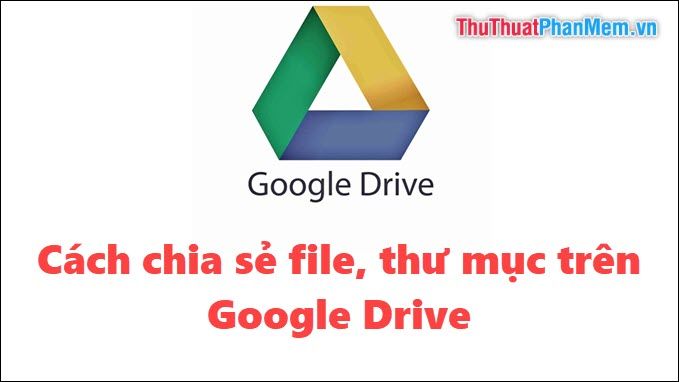
Bước 1: Đầu tiên, hãy truy cập vào Google Drive tại địa chỉ https://www.google.com/intl/vi/drive/.
Tiếp theo, đăng nhập bằng tài khoản Google của bạn.
Bước 2: Tiếp theo, nhấp chuột phải vào file hoặc thư mục bạn muốn chia sẻ -> Chọn Chia sẻ.
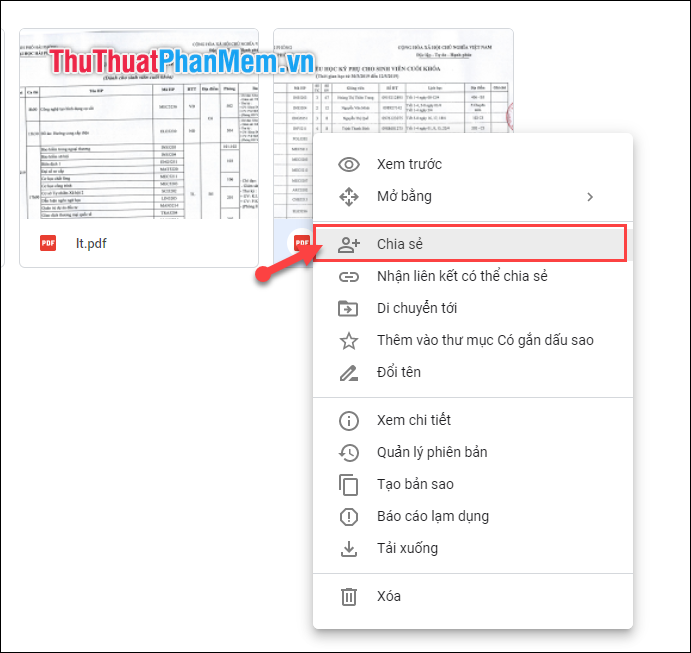
Bước 3: Nếu bạn muốn chia sẻ với một số người cụ thể, hãy nhập địa chỉ Email của họ -> Thêm ghi chú (nếu cần) -> Sau đó nhấn Gửi.

Bước 4: Để chia sẻ công khai, hãy nhấp vào phần Nhận liên kết có thể chia sẻ.
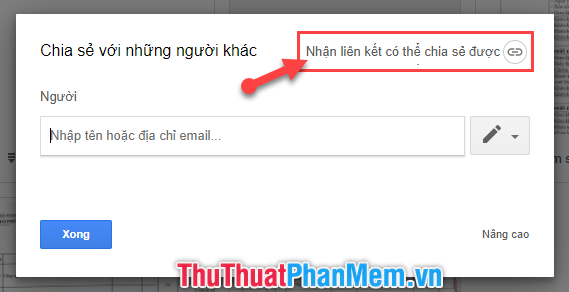
Bước 5: Tiếp theo, chọn mục Bất kỳ ai có liên kết đều có thể xem để thiết lập quyền như chỉnh sửa, nhận xét hoặc chỉ xem.
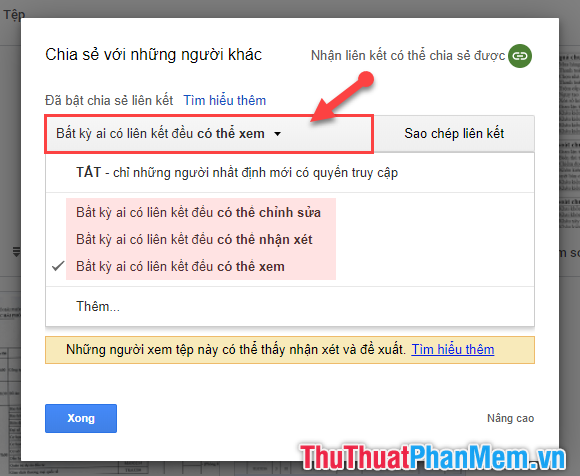
Bước 6: Bạn có thể nhấn vào Sao chép liên kết để gửi cho người khác hoặc nhập email của người nhận và chọn Gửi.
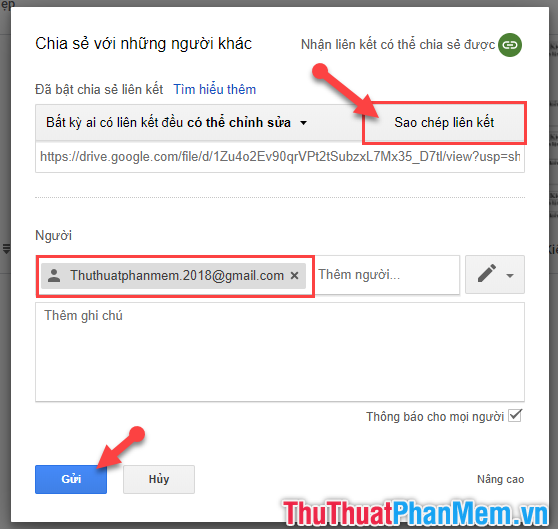
Bên cạnh đó, bạn có thể tùy chỉnh các thiết lập nâng cao hơn tại mục Nâng cao.
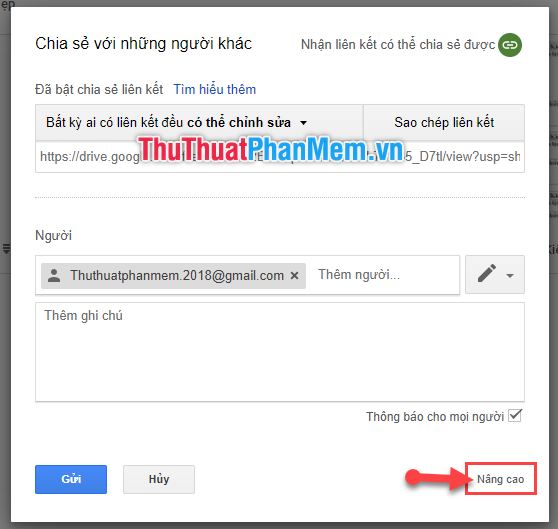
Tại đây, bạn có thể thiết lập quyền chỉnh sửa chi tiết, tắt tính năng tải xuống, hoặc gửi bản sao cho chính mình.
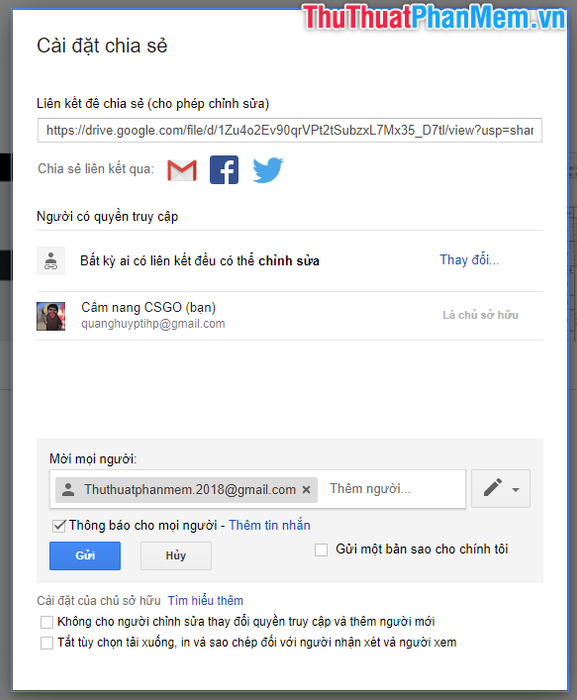
Trên đây là hướng dẫn chi tiết cách chia sẻ file và thư mục trên Google Drive từ Tripi. Hy vọng bài viết mang lại nhiều thông tin hữu ích cho bạn. Cảm ơn đã theo dõi và chúc bạn thực hiện thành công!
Có thể bạn quan tâm

Top 6 địa điểm bán phụ tùng xe máy uy tín nhất tại Đà Nẵng

3 phương pháp làm sạch lông trên da heo siêu nhanh, ít ai biết đến

Top 7 quán ăn vặt nổi bật tại Bắc Giang

8 Thương Hiệu Dầu Nhớt Xe Máy Chất Lượng Vượt Trội Đáng Đầu Tư Nhất

Top 6 Phòng Khám Nha Khoa Uy Tín Nhất Nam Định


